简易门铃电路设计
简易门铃电路的设计 3
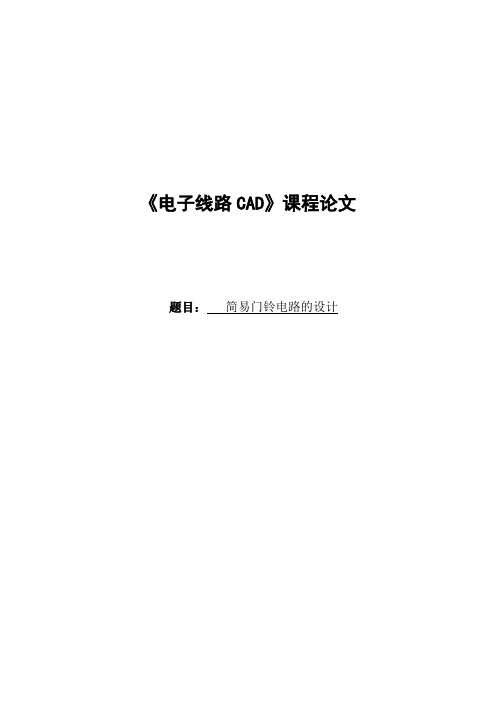
《电子线路CAD》课程论文题目:简易门铃电路的设计1 电路功能和性能指标简易门铃电路是以NE555数字门铃电路为最基本的有源有线电路门铃,以NE555集成芯片为核心,二极管、电阻、电容等元器件组合而成的电路。
它能根据电路中电流大小的改变来达到让门铃发出“叮咚”响声的功能。
它的音质优美逼真,装调简单容易,成本较低。
2 原理图设计2.1原理图元器件制作①绘制的元器件图如图1所示:图1②元器件制作的方法和步骤:选中该项目文件,执行“File→New→Library→Schematic Library”菜单命令,新建一个原理图库文件,然后单击“保存”重命名为“MySchLib.SchLib”。
点击“SCH Library”,然后执行“Tools→RenameComponent→Add”菜单命令,更改元器件名称为“NE555P”。
然后按照元器件画图即可。
③个人设计过程中需要注意的是,在制作完元器件后,一定要制作元器件的封装,并将二者关联起来,否则在将原理图导入PCB图时将丢失该元器件。
2.2 原理图设计①原理图的设计步骤:先建一个项目,并保存为“Doorbell.PRJPCB”,然后新建一个原理图文件,并保存为“Doorbell.SCHDOC”,然后放置与编辑元器件,最后按照电路图连接各元器件。
②电路的原理图如图2所示:图2③对项目进行编译的操作步骤:执行“Project→Compile PCB Project”菜单命令,然后打开“Navigator”和“Messages”工作面板。
如图3所示:图3④生成该项目的元器件库的操作步骤:执行“Design→Make Schematic Library”菜单命令,然后单击“OK”即可。
元器件库中元器件列表截图如图4所示:图4⑤个人设计过程中需要注意的是,在绘制原理图时,有的元器件直接找不到的,可以使用查找元器件的功能,这样画图更加方便迅速。
2.3 原理图报表①生成该原理图的网络表的操作步骤:执行“Design→Netlist For Project→Protel”菜单命令,系统自动生成Protel网络表。
简单实用声控电子门铃电路

简单实用声控电子门铃电路
利用本电路作为门铃时,不需在门前安装按钮开关,来客只需叩一下大门,门铃便会发声。
电路如图所示。
电路最大的特点就是利用扬声器做振动输入,又做门铃声输出。
晶体管V2、电位器KP和电容C2组成控制电路,V1、V3、R2、C1组成互补式振荡器。
当开关S合上接通电源后,电源经C2、V2的BE结和扬声器BL对C2充电,较大的瞬间充电电流使V2饱和导通,箝制住V3的集电极电位;C2充电结束后,电源经KP给V2提供基极电流以维持V2的临界饱和状态,使振荡器不工作。
当外界声波振动扬声器纸盆时,扬声器两端产生感应电压,该电压加在V2的发射极,使V2退出临界饱和区而进入放大区,V2的集---射极间压降增大,从而使振荡器振荡,BL发出音频叫声。
解除叫声可断开S再合上。
VI选用3DG6,3DG6,B>=80;V3选用3AX31,B>=60;V2选用3DG6,B>=100。
BL选用8姆扬声器,并安装在门板内侧中上部,来客叩一下门即可发音报信。
(转自中国电子制作网站)。
简易门铃电路的设计
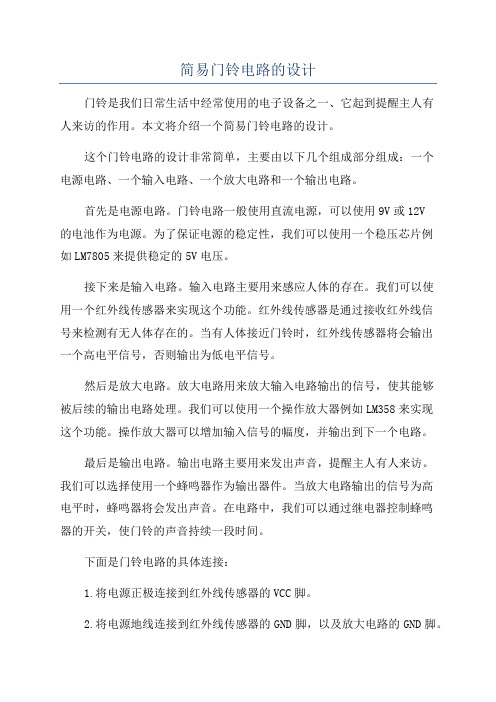
简易门铃电路的设计门铃是我们日常生活中经常使用的电子设备之一、它起到提醒主人有人来访的作用。
本文将介绍一个简易门铃电路的设计。
这个门铃电路的设计非常简单,主要由以下几个组成部分组成:一个电源电路、一个输入电路、一个放大电路和一个输出电路。
首先是电源电路。
门铃电路一般使用直流电源,可以使用9V或12V的电池作为电源。
为了保证电源的稳定性,我们可以使用一个稳压芯片例如LM7805来提供稳定的5V电压。
接下来是输入电路。
输入电路主要用来感应人体的存在。
我们可以使用一个红外线传感器来实现这个功能。
红外线传感器是通过接收红外线信号来检测有无人体存在的。
当有人体接近门铃时,红外线传感器将会输出一个高电平信号,否则输出为低电平信号。
然后是放大电路。
放大电路用来放大输入电路输出的信号,使其能够被后续的输出电路处理。
我们可以使用一个操作放大器例如LM358来实现这个功能。
操作放大器可以增加输入信号的幅度,并输出到下一个电路。
最后是输出电路。
输出电路主要用来发出声音,提醒主人有人来访。
我们可以选择使用一个蜂鸣器作为输出器件。
当放大电路输出的信号为高电平时,蜂鸣器将会发出声音。
在电路中,我们可以通过继电器控制蜂鸣器的开关,使门铃的声音持续一段时间。
下面是门铃电路的具体连接:1.将电源正极连接到红外线传感器的VCC脚。
2.将电源地线连接到红外线传感器的GND脚,以及放大电路的GND脚。
3.将红外线传感器的OUT脚连接到放大电路的输入脚。
4.将放大电路的输出脚连接到继电器的控制脚。
将继电器的触点连接到蜂鸣器的正极,将蜂鸣器的负极连接到电源地线。
5.将电源地线连接到继电器的GND脚。
在完成电路的连接后,我们可以通过按下继电器的触发脚来模拟有人来访的情况。
此时,门铃将会发出声音。
在实际使用中,为了方便操作门铃,我们也可以在电路中添加一个开关用来控制门铃的开关。
当门铃不需要使用时,我们可以关闭开关,从而关闭门铃。
这是一个简易门铃电路的设计。
简易门铃电路设计

《电子线路CAD》课程论文题目:简易门铃电路的设计1 电路功能和性能指标简易门铃是一种简单的门铃电路,它由分立元件和中规模集成芯片的构成,主要采用NE555定时器电路和扬声器组成门铃,利用多谐振荡电路来制作一简易单音门铃电路。
它主要由一个NE555、一个47uf的电容、一个0.047uf电容、一个0.01uf电容、一个36kΩ的电阻、一个30kΩ的电阻、两个22k电阻、一个喇叭、两个IN4148高速开关二极管、一个9013三极管、一个开关和一个6v电源组成。
NE555作为多谐振荡器,发出脉冲波。
与传统的门铃相比,其可靠性、抗干扰性都较好,应用领域也相对较广泛。
2 原理图设计2.1原理图元器件制作方法和步骤:①右键点击项目文件,选择追加新文件到项目中,在二级菜单下选择SchematicLibrary。
②在放置菜单中,选择放置矩形。
③在放置菜单中选择放置引脚。
④在放置引脚时,按Tab键,选择引脚属性。
图1注:在放置引脚的过程中,引脚有一端会附带着一个×形灰色的标记,该标记表示引脚端是用来连接外围电路的,所以该端方向一定要朝外,而不能向着矩形的方向。
若需要调整引脚的方向,可按键盘撒花上的空格键,每按一次,可将引脚逆时针旋转90°。
2.2 原理图设计步骤:①创建PCB工程项目,执行File→New→Project→PCB Project,在弹出对话框中选择Protle Pcb类型并点击OK。
将新建默认名为“PCB Project1.PrjPCB”的项目保存,命名为“简易门铃”。
②创建原理图,在该项目文件名上点击右键,选择追加新文件到项目中,在二级菜单下选择Schematic。
③保存项目目录下默认名为“Sheet1.SchDOC”的原理图文件。
并命名为“简易门铃”。
⑤绘图环境其他参数采用默认设置。
图2编译原理图步骤:①在原理图编辑页面,执行“Project→Compile PCB Project 简易门铃.PRJPCB”菜单命令。
简单门铃电路图的认识及绘制

简单门铃电路图 的认识及绘制
任务 简单门铃电路图的认识及绘制
一、 简单电路原理分析
如图2-35所示是简单门铃的典型电路原理图,晶 体管VT1、VT2组成互补型多谐振荡器。它的工作原理 为:当闭合开关S、电源E通过R1在VT1的基极上对地形 成偏压,使VT1、VT2导通,在VT2、扬声器Y、开关S、 电源E上形成回路,扬声器Y两端就建立了噪声电压。此 能量又通过电阻R2、电容C正反馈到VT1的基极进行放 大补偿,形成振荡,扬声器就发出连续的响声。
任务 简单门铃电路图的认识及绘制
任务 简单门铃电路图的认识及绘制
小组成员分工协作,根据工作计划单进行任务实施, 并完成任务实施单的填写工作。
任务 简单门铃电路图的认识及绘制
评价
根据任务完成情况填写考核评价表,见表2- 简单门铃电路图的认识及绘制
图2-35 简单门铃的典型电路原理图
任务 简单门铃电路图的认识及绘制
二、 电路原理图 活动
画出简单门铃的电路原理图,并和小组成员 讨论电路的控制原理。
任务 简单门铃电路图的认识及绘制
任务实施
小组成员分工协 作,对简单门铃电路 的使用进行识别和绘 制,并完成工作计划 单的填写工作。
感应式门铃电路设计
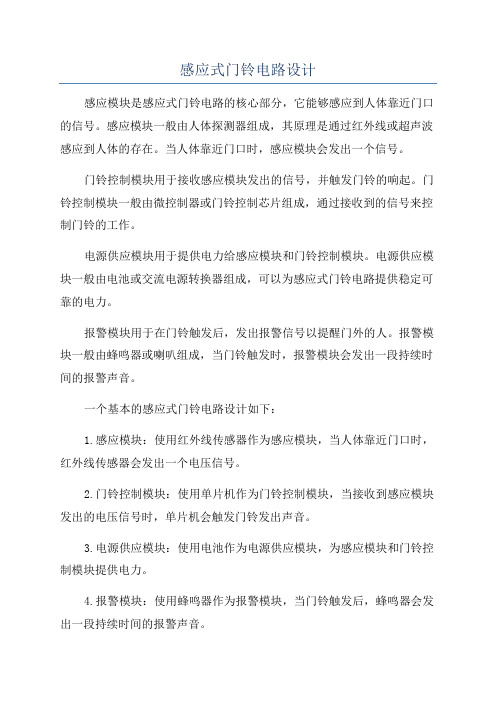
感应式门铃电路设计感应模块是感应式门铃电路的核心部分,它能够感应到人体靠近门口的信号。
感应模块一般由人体探测器组成,其原理是通过红外线或超声波感应到人体的存在。
当人体靠近门口时,感应模块会发出一个信号。
门铃控制模块用于接收感应模块发出的信号,并触发门铃的响起。
门铃控制模块一般由微控制器或门铃控制芯片组成,通过接收到的信号来控制门铃的工作。
电源供应模块用于提供电力给感应模块和门铃控制模块。
电源供应模块一般由电池或交流电源转换器组成,可以为感应式门铃电路提供稳定可靠的电力。
报警模块用于在门铃触发后,发出报警信号以提醒门外的人。
报警模块一般由蜂鸣器或喇叭组成,当门铃触发时,报警模块会发出一段持续时间的报警声音。
一个基本的感应式门铃电路设计如下:1.感应模块:使用红外线传感器作为感应模块,当人体靠近门口时,红外线传感器会发出一个电压信号。
2.门铃控制模块:使用单片机作为门铃控制模块,当接收到感应模块发出的电压信号时,单片机会触发门铃发出声音。
3.电源供应模块:使用电池作为电源供应模块,为感应模块和门铃控制模块提供电力。
4.报警模块:使用蜂鸣器作为报警模块,当门铃触发后,蜂鸣器会发出一段持续时间的报警声音。
以上是一个简单的感应式门铃电路的设计,可以实现基本的功能。
当然,根据实际需求,还可以做一些扩展,比如可以添加语音提示功能,或者可以连接到手机APP,实现远程控制等。
总之,感应式门铃电路的设计是一项综合考虑硬件和软件的任务,需要对电子电路、传感器、微控制器等方面有一定的了解和技术能力。
通过合理的设计,可以实现一个稳定可靠、功能完善的感应式门铃电路系统,提升家庭及商业使用门禁系统的便利性和安全性。
电子综合实训-叮咚门铃电路的设计
电子综合实训-叮咚门铃电路的设计引言:门铃是每个家庭都必备的设备之一,它用来通知住户有人来访或有包裹送达。
传统的门铃设计多采用电磁铁和按钮的组合,但这种设计存在着不便携、线路结构复杂和功耗较高等问题。
为了解决这些问题,我们设计了一款名为“叮咚门铃”的电子门铃,其采用无线通信技术,具有便携性强、结构简单、功耗低等优势。
本文将详细介绍“叮咚门铃”电路的设计。
一、电路方案本设计采用了无线通信技术,包括一个发射器和一个接收器。
发射器安装在门口,接收器则放在屋内。
当有人按下门铃按钮,发射器将信号通过无线通信方式传送给接收器,接收器则发出声音或者震动来通知住户。
二、发射器的设计1.电源电路发射器使用了一个锂电池作为电源,电池的正极通过一根导线连接到发射器的电路板上的正极接触点,负极连接到地线。
2.声音生成电路发射器使用一个微型音频芯片作为声音生成电路,其输入接口通过一个开关按钮连接到门铃按钮上。
当按下门铃按钮时,音频芯片会发出一个特定的音频信号。
3.无线通信电路发射器采用无线射频模块进行通信,该模块具有一定的发送功率和信号范围。
其输入接口通过音频芯片的输出端连接,将音频信号转换为无线射频信号并发送出去。
三、接收器的设计1.电源电路接收器同样使用了一个锂电池作为电源,电池的正极通过一根导线连接到接收器的电路板上的正极接触点,负极连接到地线。
2.无线接收电路接收器使用一个无线接收模块来接收发射器发送的射频信号,该模块具有一定的接收范围。
其输出接口连接到音频放大电路的输入端。
3.声音输出电路接收器使用了一个音频放大电路来放大音频信号,以便能够输出更清晰的声音。
音频放大电路的输出端通过一个扬声器连接,将放大的音频信号转化为听得见的声音。
四、电路的调试和测试1.制作和连接电路首先,根据设计要求,将发射器和接收器的电路板制作出来,并根据电路原理图连接各个元器件。
2.电源测试测试锂电池的正负极连接是否正确,以及电池是否可以正常工作。
门铃电路设计
门铃电路设计门铃电路是一种简单的电路,主要用于门铃的响铃功能。
门铃的作用是在访客按下门铃按钮时,电路会响铃并通知房屋内的人员有客人来访,方便进行接待。
门铃电路的基本原理是通过一个按钮和一台发声器组成一个开关电路,通过按钮的按下来切断电路,从而使发声器开始发声。
门铃电路一般分为两种,分别是电子门铃和电磁门铃。
电子门铃电路是一种使用电子元件完成门铃功能的电路,在这种电路中,使用了一种称为555定时器的IC芯片。
555定时器是一种常用的集成电路,可以通过内部的电阻电容网络实现各种不同的定时功能。
在电子门铃电路中,我们需要使用555定时器来控制发声器模块的发声时长。
电子门铃电路的设计如下图所示:电子门铃电路的主要组成部分包括一个稳压电源模块、一个按键模块、一个555定时器模块、一个功放模块和一个发声器模块。
稳压电源模块是一个将220V电网转换为合适的直流电压的模块,在这个电路中,我们使用了一个7805三端稳压器将220V交流电源转换为5V的直流电压,从而为后面的电路提供稳定的电源。
按键模块是用来检测访客按下门铃按钮的模块,在电路中我们使用了一个按钮来完成这个功能,当访客按下门铃按钮时,按键模块会将电路切断,从而触发555定时器模块启动发声器模块的发声。
功放模块是用来增强发声器模块输出信号的模块,在电路中我们使用了一个LM386功放芯片,通过调节电阻来控制功放模块的放大倍数,从而增强发声器模块输出信号的音量。
发声器模块是电子门铃电路的核心部分,它主要负责发出门铃的声音,在电路中我们使用了一个带有震膜的扬声器,通过控制发声器模块的发声时长和增大功放模块的放大倍数,从而发出门铃声音。
电子门铃电路的工作原理是当访客按下门铃按钮时,按键模块会将门铃电路切断,从而触发555定时器模块开始计时。
在这个过程中,555定时器模块会控制发声器模块开始发声,发声时间由定时器内部电阻和电容的值决定。
在发声结束后,555定时器模块会自动重置,从而使门铃电路恢复正常。
简易门铃电路5
《电子线路CAD》课程论文题目:简易门铃电路1 电路功能和性能指标简易门铃是一种简单的门铃电路,它由分立元件和中规模集成芯片的构成,主要采用NE555定时器电路和扬声器组成门铃,利用多谐振荡电路来制作一简易单音门铃电路。
2 原理图设计2.1原理图元器件制作元器件截图:图1.自制原理图制作步骤:(1)新建一个元器件库【File---New---Project---Integrated Library---命名保存】(2)建立元器件原理图【右击工程---Add New to Project---Schematic Library】(3)绘制原理图符号,注意改变引脚符号图2.引脚符号(4)制作后填写好新器件信息并保存图3.元件信息2.2 原理图设计1.原理图设计过程(1)新建一个工程文件【File---New---Project---PCB Projiect】并保存为“简易”(2)添加原理图【右击工程“简易门铃电路.PrjPCB”---Add New toProject---Schematic】同时将工程命名为“简易门铃”(3)查找元件,在Librarice中查找图中元件(4)模块化布局,清晰,明了且美观(5)按照原理连线2.下图即为绘制好的原理图图4.原理图4.项目的元器件库列表图6.元器件库列表其步骤为:(1)首先打开“简易.PRJPCB”,并打开原理图文件,进入原理图编辑界面。
(2)执行“Design→Make Schematic Library”菜单命令,在弹出的对话框界面点击OK即可。
5.设计过程中需要注意以下几点:(1)在元器件较多时,原理图设计过程中使用模块化,不然整体很容易出错且让人眼花缭乱,没有整体效果(2)每个模块都标记好备注,方便以后查看(3)元器件之间隔开一些,检查更加方便,可观性较好(4)善于使用网络标号,美观且连线不复杂,看起来简洁大方2.3 原理图报表1.网络报表生成步骤:(1)点击界面上的工具栏中的design;(2)然后单击弹出来的窗口中的Netlist For Project→Protel(3)最后就可以出现网络报表,如图:图7.网络报表2.网络表的作用意义网络表是设计电路板过程中所需的非常重要的文件,它是连接电气原理图和PCB板的桥梁,网络表是对电器原理图中各个元器件之间电气连接的定义,它是图像化的原理图中提炼出来的元器件连接网络的文字表达形式,在PCB制作中加载网络表,可以自动得到与原理图中完全相同的各个元器件中间的连接关系。
模电课程设计简易门铃
模电课程设计简易门铃简易门铃设计是一个模电课程设计项目,旨在设计并实现一个简单而实用的门铃电路,用于室内场合,例如家庭、办公室等。
本文将介绍设计的整体思路、电路原理及实现方法。
1.设计思路在设计简易门铃电路时,需要考虑以下几点:-简单易懂:门铃电路应该尽可能简单,不依赖复杂的元件和电路结构。
-安全可靠:门铃电路应该具有良好的稳定性和可靠性,以确保门铃在需要的时候能够正常工作。
-可扩展性:门铃电路应该是可扩展的,可以通过添加一些额外的功能,如音量控制、多声音选择等。
2.电路原理门铃电路主要由以下几个部分构成:-触发器:当有人按动门铃按钮时,触发器将产生一个电平跳变信号,用于触发后继的音频放大电路。
-按钮电路:由一个按钮组成,按下按钮时,断开或接通触发器电路,从而触发门铃。
-音频放大器:将来自触发器的信号放大到足够的音量,并驱动一个或多个扬声器。
3.电路设计与实现门铃电路的设计可以基于一些基本的模电元件,如电容器、电阻器和放大器。
下面是一个基本的门铃电路设计示例:-触发器部分:可以使用一个555计时器作为触发器,将门铃按钮的信号转换为一个方波信号。
-按钮电路部分:将门铃按钮与555计时器连接,通过按钮的按下或释放来触发门铃。
-音频放大器部分:可以使用一个运放作为音频放大器,将触发器产生的方波信号放大到足够的音量,并通过扬声器播放出来。
在实际的电路实现中,可以使用常见的模电元件,如电容器、电阻器、二极管、三极管以及运放等。
此外,还可以添加一些额外的功能,如音量控制电路、多声音选择电路等,以增加门铃的灵活性和多样性。
4.总结通过设计一个简易门铃电路,我们可以学习到模拟电子技术的基础知识和实际应用。
通过合理选择和组合模电元件,我们可以设计出一个简单而实用的门铃电路,并通过实际操作来验证设计的正确性和可靠性。
同时,我们还可以通过添加一些额外的功能来扩展门铃的功能,提高其使用便捷性。
- 1、下载文档前请自行甄别文档内容的完整性,平台不提供额外的编辑、内容补充、找答案等附加服务。
- 2、"仅部分预览"的文档,不可在线预览部分如存在完整性等问题,可反馈申请退款(可完整预览的文档不适用该条件!)。
- 3、如文档侵犯您的权益,请联系客服反馈,我们会尽快为您处理(人工客服工作时间:9:00-18:30)。
《电子线路CAD》课程论文题目:简易门铃电路的设计1 电路功能和性能指标简易门铃是一种简单的门铃电路,它由分立元件和中规模集成芯片的构成,主要采用NE555定时器电路和扬声器组成门铃,利用多谐振荡电路来制作一简易单音门铃电路。
它主要由一个NE555、一个47uf的电容、一个0.047uf电容、一个0.01uf电容、一个36kΩ的电阻、一个30kΩ的电阻、两个22k电阻、一个喇叭、两个IN4148高速开关二极管、一个9013三极管、一个开关和一个6v电源组成。
NE555作为多谐振荡器,发出脉冲波。
与传统的门铃相比,其可靠性、抗干扰性都较好,应用领域也相对较广泛。
2 原理图设计2.1原理图元器件制作方法和步骤:①右键点击项目文件,选择追加新文件到项目中,在二级菜单下选择SchematicLibrary。
②在放置菜单中,选择放置矩形。
③在放置菜单中选择放置引脚。
④在放置引脚时,按Tab键,选择引脚属性。
图1注:在放置引脚的过程中,引脚有一端会附带着一个×形灰色的标记,该标记表示引脚端是用来连接外围电路的,所以该端方向一定要朝外,而不能向着矩形的方向。
若需要调整引脚的方向,可按键盘撒花上的空格键,每按一次,可将引脚逆时针旋转90°。
2.2 原理图设计步骤:①创建PCB工程项目,执行File→New→Project→PCB Project,在弹出对话框中选择Protle Pcb类型并点击OK。
将新建默认名为“PCB Project1.PrjPCB”的项目保存,命名为“简易门铃”。
②创建原理图,在该项目文件名上点击右键,选择追加新文件到项目中,在二级菜单下选择Schematic。
③保存项目目录下默认名为“Sheet1.SchDOC”的原理图文件。
并命名为“简易门铃”。
⑤绘图环境其他参数采用默认设置。
图2编译原理图步骤:①在原理图编辑页面,执行“Project→Compile PCB Project 简易门铃.PRJPCB”菜单命令。
②在Messages工作面板中,出现提醒为“Warning”的检查结果可以忽略。
图3生成项目元器件库步骤:①在原理图编辑页面,执行“Design→Make Schemaic Library”菜单命令,在弹出的确认对话框中单击OK按钮。
图42.3 原理图报表生成原理图的网络表步骤:①执行“Design→Netlist For Project→Project”菜单命令,系统自动生成Protel网络表,默认名称与项目名称相同,扩展名为“简易门铃.NET”。
图5网络表的作用是为PCB设计提供元器件信息、管脚连接关系信息及必要仿真操作信息。
网络表是联系原理图和PCB的桥梁。
网络表中第二对方括号内的内容表示元器件C1的相关信息,即名称为C1,封装形式为RB7.6-15,描述为47uF/25V。
电气连接:第一对原括号内的内容表示网络名称为VCC,和该网络相连接的引脚有5个,分别为+6V的1脚(+6v-1),Q1的1脚(Q1-1),R2的2脚(R2-2),S1的2脚(S1-2),U1的8脚(U1-8)。
生成原理图简易元器件清单步骤:①在Reports下拉菜单中选择点击“Simple BOM”,系统将自动生成简易材料清单报表。
保持默认设置时,生成2个报表文件,分别为“简易门铃.BOM”和“简易门铃.CSV”。
图6注:在完成原理图报表的操作步骤时,需要注意的是按照操作顺序按成就可以,生成报表的步骤相对于其他的一些操作步骤要简单很多,生成原理图报表没有什么特别需要注意的地方。
3 PCB设计3.1元器件封装制作步骤:①在项目文件上点击右键,选择追加新文件到项目中,在二级菜单中选择PCB Library。
②在“编辑”菜单下拉菜单中选择“跳转到”的二级菜单中选择“参考”。
设置基准参考点,便于定位放置封装的焊盘。
③在放置焊盘之前,应将“Multi-Layer”设置为当前层。
执行“Place→Pad”菜单命令,光标变成“十”字形,然后将第一个焊盘放置在基准点。
在放置前,按Tab键,设置焊盘的编号为1。
④设置跳转栅格最小单位为10mil。
⑤焊盘上下间隔为100mil,左右间隔为300mil的标准距离。
⑥绘制封装外形,将当前层设置为Top Overlay,然后选择菜单“放置”→“直线”。
⑦选择“简易门铃.SCHLIB”文件,然后点击右下角SCH,在上拉菜单中选择“SCH Library”,在模型信息框,点击“追加”,在弹出的“加新的模型”对话框中选择“Foot tprint”。
在“PCB模型”对话框中,点击浏览,选择刚才设计的元器件封装,点击确定。
图7注:在设计封装的时候,过程比较多,需要设置的参数也相对于其他步骤要繁琐,需要注意的是,绘制PCB封装时,一定要设置基准参考点。
通常可将基准参考点设置为1号焊盘中心位置。
系统默认长度为英制单位,即mil,也可以更改为公制单位,可通过菜单命令“View→Toggle Units”设定。
需要注意的是,在创建封装时,一般应遵循标准的最小焊盘间距,即100mil,这样便于与标准封装符号统一,也有利于制作PCB时进行元器件布局和布线。
3.2 PCB设计步骤:①创建PCB文件,在项目文件中,单击右键,选择“追加新文件到项目中→PCB”。
②设置物理边界,设置当前层为“Mechanical 1”,然后在菜单中选择“放置→直线”设定PCB板的物理边界,然后选择菜单栏中“设计→PCB板形状→根据选定的元件定义”。
③其他PCB参数设定均采用默认设置。
④加载PCB数据,在原理图编辑器中,在原理图文件上,点击右键,选择“Compile Document 简易门铃.SCHDOC”。
然后点击“设计→Update PCB Document简易门铃PCBDOC”。
⑤在项目变化订单对话框中,单击“Validate Changes(使变化生效)”,系统将对所有的元器件信息和网络连接信息进行检查。
检查无误后,单击“Execute Changes(执行变化)”。
图8⑥删除“Room”,用鼠标点击“Room”区域内的任何空白位置选中“Room”,按键盘上的“Delete”键删除。
⑦调整元器件布局,选中所有元器件,将选中的所有元器件移动至黑色编辑区域内。
然后根据在边界内布局。
⑧设定自动布线规则,点击“设计→规则”,在导线宽度(Width)设计规则上点击鼠标右键,选择“新建规则”,在“第一个匹配对象的位置”选项区选定“网络(Net)”,然后点击“全部对象”右侧的下拉菜单,从网络列表中选择VCC。
在“约束(Constraints)”区域中,将导线宽度的三个约束值均设置为“40mil”。
使用同样的方法,设置地线GND的线宽约束,设置线宽的三个约束值均为“30mil”。
设置完后,点击确定。
⑨自动布线,选择菜单栏“自动布线→全部对象”。
完成如上图所示。
生成项目的封装库操作步骤:①选择当前工作页面为PCB编辑页面。
执行菜单命令“Ddsign→Make PCB Library”,系统将生成与项目同名的封装库文件,扩展名为“PcbLib”。
图9 图10注:在加载PCB数据的时候,相应的“Message”栏会显示错误信息,提示用户需要对该对象进行检查和修改,需要注意的是在加载前需要检查元器件的封装是否对应。
3.3 PCB设计后处理PCB补泪滴操作步骤:①执行“Tools→Teardrops”菜单命令,打开泪滴设置对话框。
②这里全部采用默认设置,单击“OK”按钮完成补泪滴操作。
图11PCB放置敷铜操作步骤:①单击PCB工作页面下的工作层标签“Top Layer”,将当前工作层设定为顶层。
②点击PCB布线工具栏上的放置敷铜按钮,弹出敷铜属性设置对话框,将“Connect to Net”设置为“GND”,同时勾选“Remove Dead Copper”。
③单击“OK”按钮,光标变成“十”字形,设置敷铜范围区域。
构建一个封闭的矩形敷铜区域,系统将自动在顶层放置好敷铜。
④将当前工作层切换为底层,步骤同上。
图12生成PCB信息报表步骤:①在PCB编辑器中,执行“Reports→Borad Information”菜单命令,打开PCB 信息对话框。
图13 图14 图15生成网络状态表操作步骤:①在PCB编辑器中,执行“Reports→Netlist Staus”菜单命令,系统将自动生成网络状态报表。
图16注:在放置敷铜时,形状可以是任意多边形,但必须是封闭的,否则无法放置敷铜。
在放置敷铜边界线的时候,通常距离电路板边缘20-50mil。
4 心得体会①课程论文中遇到的问题及解决方法在制作PCB封装的时候,开始是按照书上的步骤进行操作,但是书本上绘制电容器为例子。
我在绘制NE555P集成块封装的时候,遇到的问题是,不知道焊盘的间距。
于是在网上检索NE555P的相关信息,网上给出的方法是,找到官方库中NE555P的封装,然后用测量工具,测量系统自带的封装尺寸。
第二个问题又来了,NE555P的封装不知道在系统自带的那个库文件里面,书本上的介绍有限,于是只能在网上检索NE555P的封装在那个库文件,找到了库文件,最后测量时,测量单位一个是英制,一个是公制,准备在网上去换算的,最后在尝试了在“查看菜单中切换点位”,问题解决了,最后测量引脚上下间距是100mil,左右间隔是300mil。
在设计过过程中,其他的问题都能一一在书本上找到解决的办法。
②心得体会学习这门课程最大的收获就是,让我学会了一些基本电路图的绘制,刚接触Protel DXP软件时,对其操作什么都不会,但是在老师讲解和操作指导后,以及自己的努力下。
慢慢的会做了。
开始会新建原理图文件和PCB文件,但都不会查找元器件和绘制元器件。
刚开始做Protel DXP时,最难的是对元件的查找和对元件库的管理和添加,还有PCB封装的绘制的确对于不懂Protel DXP的我们,实在很难找到成功的感觉,往往错误百出,到处都存在问题,每一个详细的步骤都要认真记下,不然后期都不会操作。
随着对Protel DXP的了解,我也慢慢地开始有感觉会做了。
开始学习原理图元件的绘制了,在做原理图绘制之前要打开原理图绘制界面,在绘制原理图元件时要注意元件一般的尺寸大小适中,还有元件管脚电气属性的设置和消箭头的一些简单的方法。
原理图的绘制完成后便是修改文件名称和添加元件库了。
只要对这些基本方法都掌握后,就可以绘制一些基本的原理图了,绘制图形时一定要注意元件的摆放,以及原理图要求美观,清晰等等。
PCB的封装,是做Protel DXP很难的一步,制作图时都要以元器件实物的型号和大小为依据,实物元件的种类繁多,以种类的不同大小又不一,所以要以对待不同的PCB封装是不一样的。
